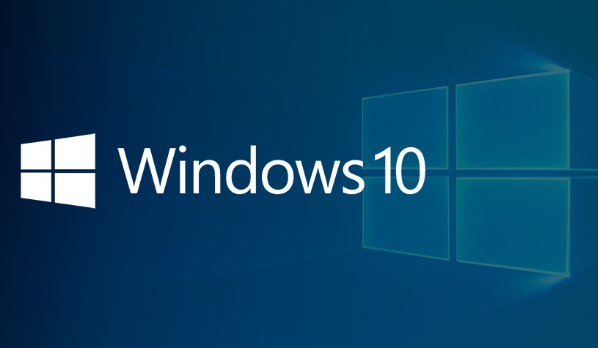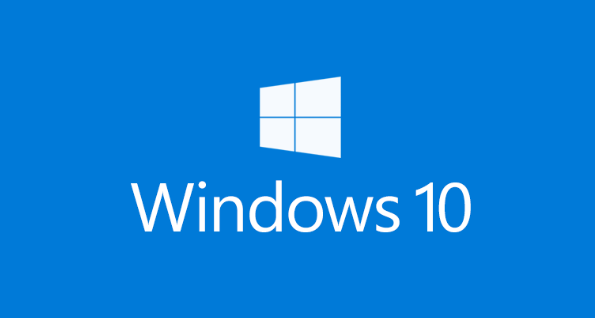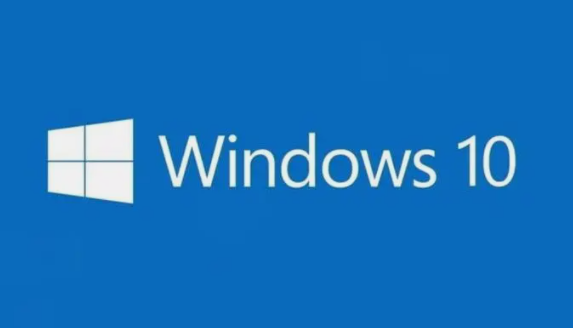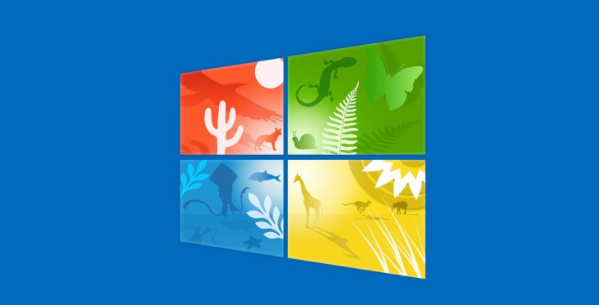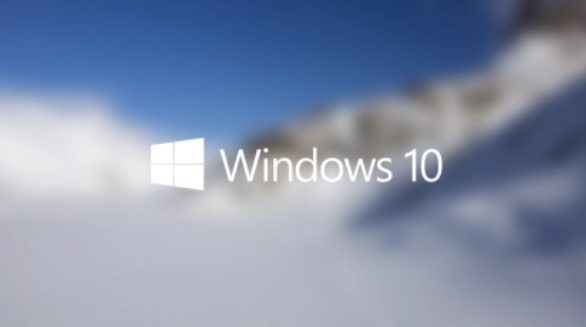win10桌面黑边框怎么去除
发布时间:2024-06-13 10:29:25来源:pi7手游网作者:匿名
电脑桌面出现黑边的原因有几种情况,比如分辨率问题,通过调整系统分辨率至显示器支持的最佳值,如14寸屏幕最佳分辨率一般为1366*768,可解决,使用显示器菜单按钮调整图像比例至16:9,匹配常见的屏幕宽高比。更新或重新安装显卡驱动,确保驱动与硬件兼容,解决因驱动问题导致的显示异常。尝试上述方法后,黑边问题一般可以得到解决,快来试试!
WIN10相关推荐:

win10桌面黑边框怎么去除

方法如下:
windows系统:
1、点击系统选项
点击设置页面上的系统选项。
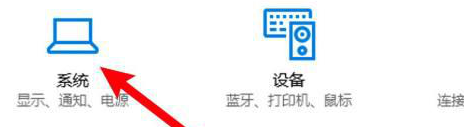
2、点击显示选项
进入页面,点击页面左边的显示选项。
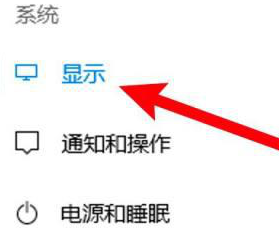
3、点击分辨率下拉框
进入页面,点击右边的分辨率下拉框。
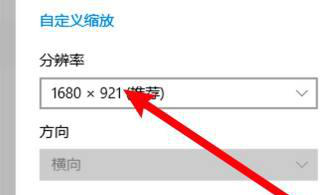
4、选择更大的分辨率
选择更大的分辨率即可解决黑边问题了。
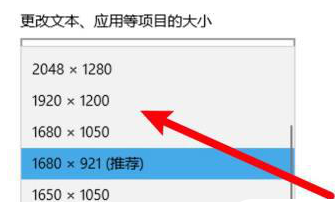
mac电脑:
1、点击显示器
打开系统偏好设置,点击显示器选项。
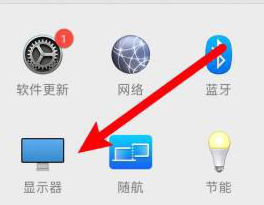
2、选中缩放选项
在页面下方选中缩放的选项。
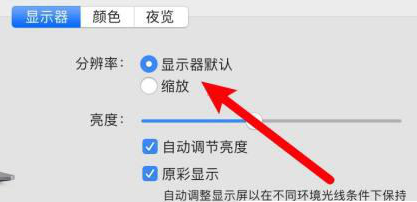
3、选择更多空间
点击选择下方的更多空间的选项即可。
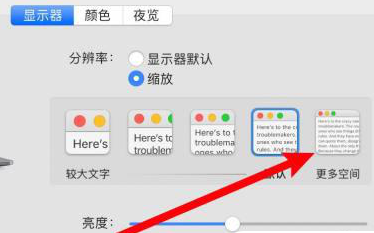
这就是小编为大家带来win10桌面黑边框怎么去除的最新内容介绍,希望这篇文章能帮助到你,每日更新最新的资讯和热门教程,关注佩琪手游网,精彩不断!
注:文中插图与内容无关,图片来自网络,如有侵权联系删除。
下一篇:win10笔记本怎么外接显示屏
相关推荐
找不到合适的办公管理软件?专注于企业办公管理的软件有什么?员工与公司的关系是各个行业达成效益的很重要的因素,怎么及时的处理员工对公司的反馈呢?pi7小编来为大家推荐一些非常简便易用的办公管理软件app,这些软件的办公功能都十分齐全,能够满足大家的日常办公需求哟,需要的朋友可以来下载体验一下。
- 热门教程
- 最新教程
-
01

成品短视频软件网站推荐指导:让你轻松找到心仪的短视频平台 2024-10-21
-
02

抖音2024双十一活动满减多少 2024-10-16
-
03

少女视频哔哩哔哩免费清新唯美网友:画质高清内容丰富! 2024-10-14
-
04

菜鸟裹裹怎么设置收货偏好 2024-09-29
-
05

铁路12306学生怎么提前购票 2024-09-05
-
06

excel怎么加密码 2024-08-30
-
07

七猫小说如何清理内存 2024-08-22
-
08

word2007分节符删不掉怎么办 2024-08-16
-
09

快手极速版如何取消免密支付设置 2024-08-13
-
010

掌上12333社保怎么认证 2024-08-12